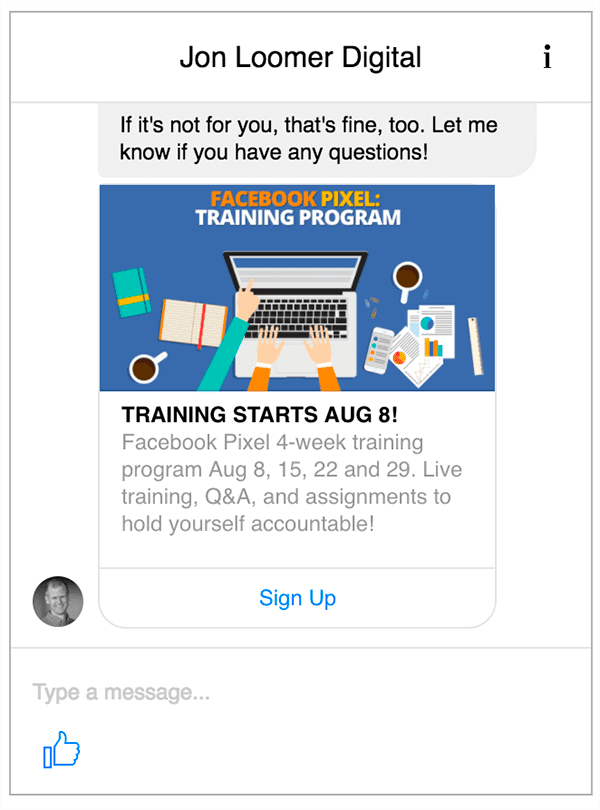За останні кілька місяців, на додачу до вже існуючих, Facebook додав кілька нових функцій в свій месенджер, довівши кількість інструментів для бізнесу майже до сотні. Ці нововведення дозволили брендам просувати себе більш якісно, та ефективно взаємодіяти зі своєю аудиторією і потенційними клієнтами. Однак, для багатьох рекламодавців нові функції все ще є незвіданою аудиторією. Тому Бізнес Майстерня розбирається, як взагалі працює реклама в Facebook Messenger і якою вона буває.
Месенджер Facebook пропонує користувачам набагато більше, ніж інші месенджери. Зокрема йдеться про три рекламних опції, ефект від яких ви можете підсилити, налаштувавши автоматичні правила:
- Messenger Destination
- Messenger Home Placement
- Sponsored Messages Placement
Messenger Destination
Messenger Destination дозволяє рекламодавцям створювати ефективні оголошення, клік по яких відкриває вікно діалогу в месенджері, де є змога налаштувати чатбота, про користь яких ми вже говорили. Важливо знати, що при створенні такого оголошення необхідно вибрати, куди буде направлений користувач.

Найчастіше тут вказано зовнішній URL. Якщо ви вирішили обрати Messenger, то спочатку потрібно завантажити зображення для оголошення. Facebook рекомендує розмір 1200x628 pх, або співвідношення сторін 1.91:1.
Після цього потрібно заповнити решту поля - заголовок, текст, CTA-кнопку, посилання.
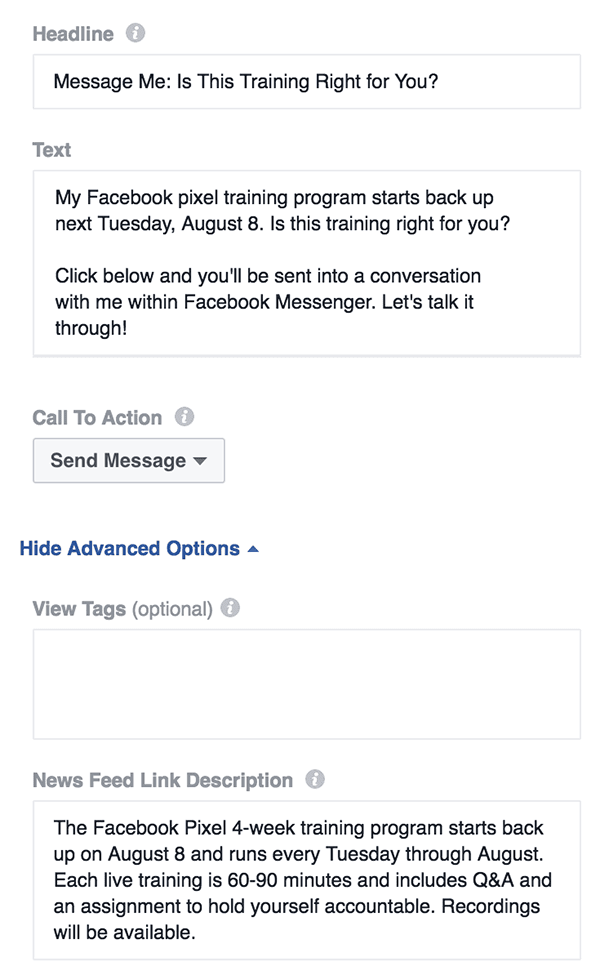
Ваше оголошення буде виглядати приблизно так:
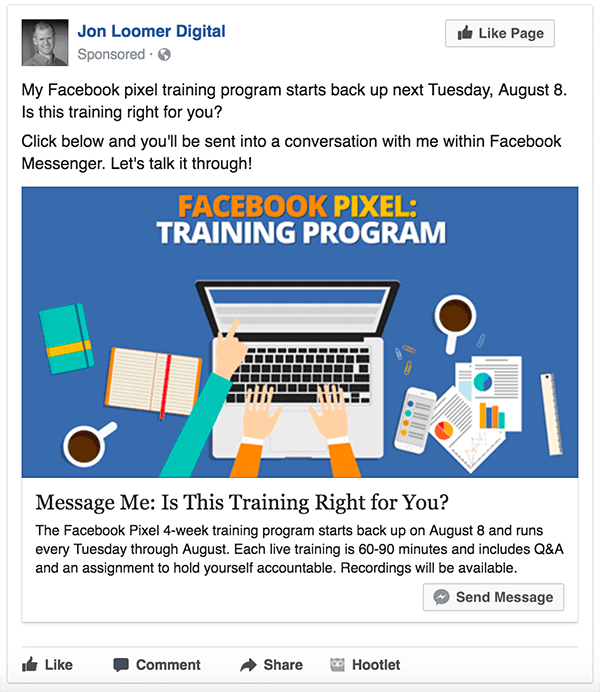
Як вже згадувалося раніше, після кліка на оголошення, користувачу відкриється діалог в месенджері. І вам необхідно налаштувати, як це буде виглядати. Клацніть по кнопці «Set Up Messenger Content», і відкриється наступне поле:

Messenger-оголошення може містити або тільки текст, або зображення і текст, або відео. Якщо ви обрали для себе тільки текст, необхідно заповнити поле «Вступний текст» (Introductory Text), текст самого повідомлення (message text) і вибрати кнопку.
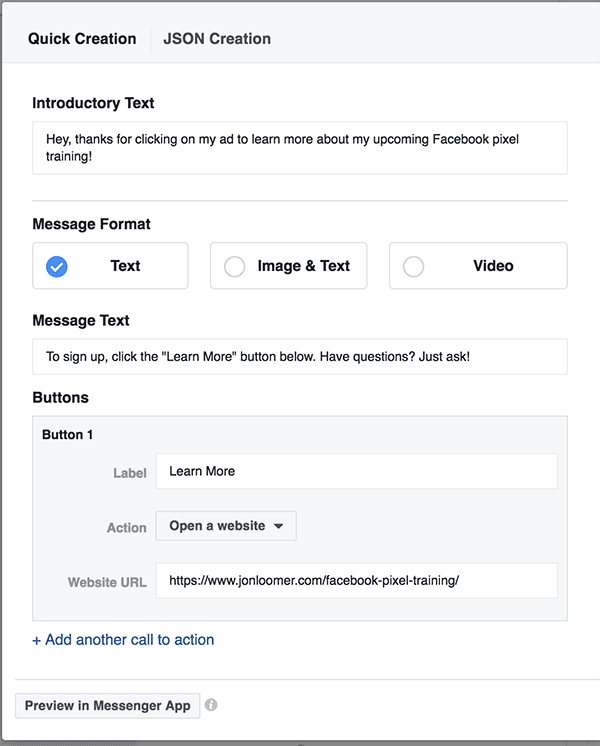
Вступний текст з'являється над текстом самого повідомлення. Кнопка - це посилання, що веде користувачів туди, куди потрібно рекламодавцю.
Виконавши всі перераховані вище дії, користувач побачить приблизно наступне:

При бажанні можна додати кілька CTA-кнопок.
Процес створення оголошення із зображенням виглядає приблизно так само. А якщо ви обрали відео, то розмір файлу не повинен перевищувати 25 Мб.
Messenger Home Placement
Якщо ви обрали опцію Messenger Destination, то ваше оголошення може з'явитися в різних плейсментах (місця, в яких показується реклама в фейсбук мессенджер) - наприклад, в новинній стрічці соцмережі на робочому столі, в стрічці Instagram і т.д., але перенаправлятися користувачі будуть все одно тільки в месенджер. Однак плейсмент є і в самому Facebook Messenger.
Обираючи місце, де буде демонструватися ваша реклама в фейсбук мессенджер, можна помітити, що рядок Messenger пропонує два варіанти - Home і Спонсоровані повідомлення (Sponsored Messages):
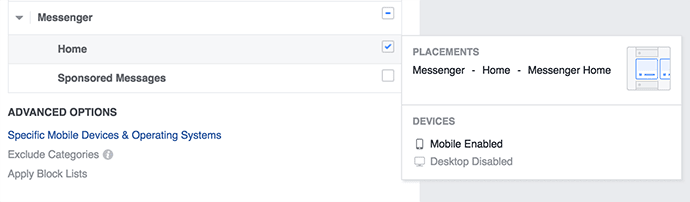
Рекламне повідомлення, яке було створено раніше (Messenger Destination), може демонструватися і при виборі функції Messenger Home Placement. Воно буде виглядати так:
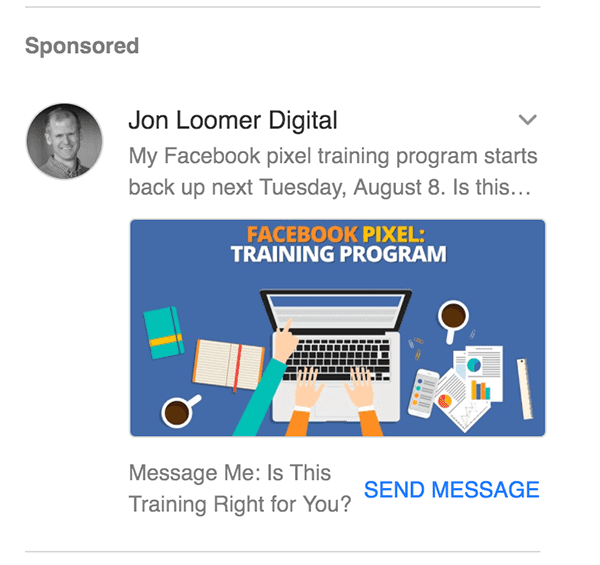
Це оголошення з'явиться на домашньому екрані Facebook Messenger, а також трохи нижче повідомлень.
Спонсоровані повідомлення
Спонсоровані повідомлення (Sponsored Messages) також можуть виступати як плейсмент. Таке повідомлення може з'явитися в діалогах в месенджері, а не тільки на домашньому екрані.
Але у таких рекламних повідомлень є одне обмеження. Facebook дозволяє відправляти їх тільки тим, хто раніше листувався зі сторінкою бренду.
За замовчуванням плейсмент таких спонсорованих повідомлень не визначений. Натиснувши на нього, ви побачите нагадування, в якому говориться, що доставка таких повідомлень відключає всі інші плейсменти.

Обираючи цей плейсмент, ви відключаєте всі інші. Створюючи оголошення, не забудьте обрати свою сторінку.

У розділі індивідуально налаштованих аудиторій вам попадеться нововведення, про яке ми вже говорили вище - зорієнтувати такі оголошення можна тільки на користувачів, які вже вступали в листування з вашою сторінкою. Якщо ця аудиторія ще не створена, створіть її. А якщо ви вже використовували її раніше - переконайтеся, що минулого разу ви вказали свою сторінку.
Щоб створити таку аудиторію, необхідно клікнути «Створити» (Create) і вибрати «Індивідуально налаштована аудиторія» (Custom Audience):

Потім виберіть «Залучення» (Engagement):
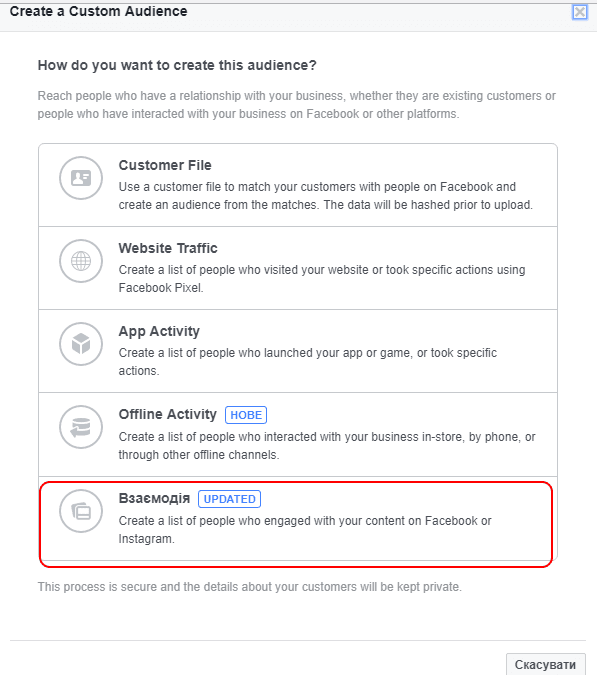
Потім - «Facebook-сторінка» (Facebook Page):

Щоб створити аудиторію, оберіть свою сторінку і «Людей, які відправляли повідомлення вашій сторінці» (People who sent a message to your Page):
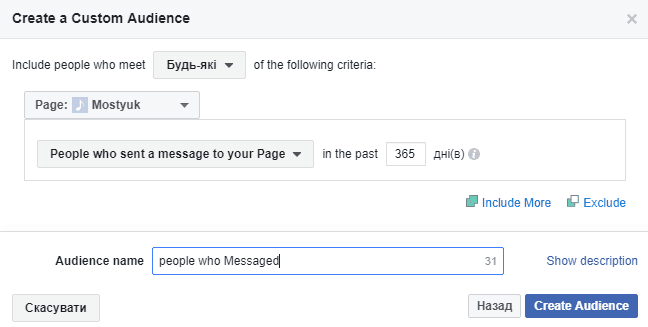
У графі терміну найкраще вказати останні 365 днів, інакше аудиторія буде занадто вузькою. Всі інші опції орієнтування, такі як стать, вік і т.д., також звужують вашу аудиторію.
У вкладці «Оптимізація» (Optimisation) ви помітите, що оптимізувати можна тільки ціну за покази.

Потім необхідно вказати розмір ставки вручну. Facebook за замовчуванням вказує $ 30. Тут можете експериментувати як завгодно.
Формат «одне зображення» при створенні оголошення - ваша єдина опція:

Не забудьте вказати:
- URL: куди потрапить користувач, коли натисне вашу CTA-кнопку
- заголовок: жирний текст під зображенням
- CTA-кнопка: кнопка з посиланням, розташована внизу
- опис: сірий текст під заголовком
В результаті ваше оголошення буде виглядати приблизно так:
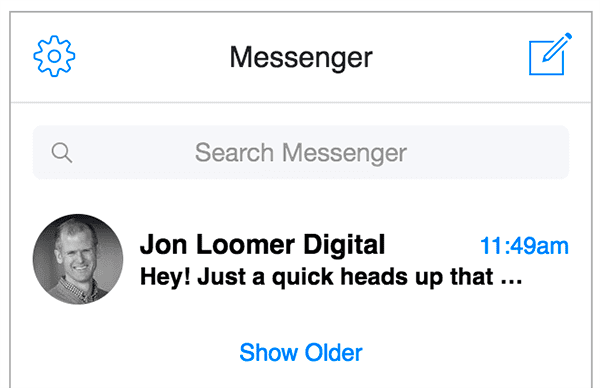
Коли користувач клікне по ньому, він побачить це: